如何简单将图中文字识别提取出来
- 格式:docx
- 大小:151.19 KB
- 文档页数:5

要从多个图片中提取文字,可以使用光学字符识别(OCR)技术,这是一种通过扫描图像并识别其中的文字来将图像中的文字转换为可编辑文本的技术。
以下是几种常见的方法来实现这个目标:
1. OCR软件:有许多专门的OCR软件,如Adobe Acrobat、Abbyy FineReader、Tesseract等,它们可以帮助你将图像中的文字提取为文本。
你可以上传图片到这些软件中,然后进行文字识别处理,最终得到提取出的文字信息。
2. 在线OCR工具:有些网站提供免费的在线OCR工具,例如OnlineOCR、Google 文字识别等,你可以通过上传图片到这些网站,进行在线文字识别,最后将识别出的文字提取出来。
3. 手机APP:市面上有一些OCR识别的手机应用程序,比如百度OCR、Adobe Scan等,你可以通过手机拍摄图片,然后使用这些应用程序进行文字识别。
不过需要注意的是,OCR技术对于文字清晰度、语言、字体等都有一定的要求,所以在使用时需要确保图片质量良好,
文字清晰可见。
另外,对于一些特殊的字体或是手写文字,识别效果可能会有所不同。
综上所述,使用OCR软件、在线工具或手机应用是从多个图片中提取文字的常见方法,可以根据实际需求选择合适的工具来进行文字提取和识别。
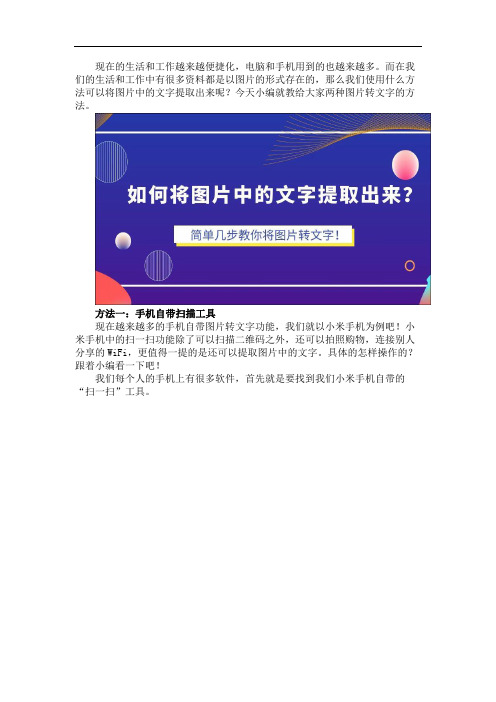
现在的生活和工作越来越便捷化,电脑和手机用到的也越来越多。
而在我们的生活和工作中有很多资料都是以图片的形式存在的,那么我们使用什么方法可以将图片中的文字提取出来呢?今天小编就教给大家两种图片转文字的方法。
方法一:手机自带扫描工具现在越来越多的手机自带图片转文字功能,我们就以小米手机为例吧!小米手机中的扫一扫功能除了可以扫描二维码之外,还可以拍照购物,连接别人分享的WiFi,更值得一提的是还可以提取图片中的文字。
具体的怎样操作的?跟着小编看一下吧!我们每个人的手机上有很多软件,首先就是要找到我们小米手机自带的“扫一扫”工具。
找到该工具之后,点击进入。
因为扫一扫支持多种功能,所以我们需要点击【扫文档】。
扫文档的时候,我们可以直接扫描手机内保存的图片,也可以直接拍照进行识别。
小编大概在电脑上拍了一段文字,之后我们需要点击【识别文字】,这样就可以将图片中的文字给提取出来了。
方法二:电脑端工具手机虽然携带比较方便,但是在办公中,我们还是更加喜欢使用电脑。
电脑上的【迅捷OCR文字识别软件】一样可以将图片中的文字提取出来,OCR软件是我们在办公中很常用的一个工具。
支持图片转文字的功能也是很多的,具体的操作步骤给大家看一下。
首先,打开我们电脑上的迅捷OCR文字识别软件,在该工具的页面中,我们可以看到有多种功能。
其中极速识别、OCR文字识别都是支持图片转文字的功能。
我们就先选【极速识别】功能吧!进入到【极速识别】功能的页面后,先给该功能添加图片文件。
即点击【上传图片】。
在上传图片的时候,我们可以看到该功能支持的图片格式,如PNG、JPG、BMP格式的图片。
之后我们需要修改一下文件的【导出目录】,如果我们电脑上C盘存放的文件过多了,我们就可以存放到D盘或其它地方。
修改好之后,直接点击【开始识别】就好了。
好了,以上的两种方法都可以将图片中的文字提取出来。
大家可以根据个人的需求进行操作啊!喜欢的话,记得分享一下哦!。

工作中,图片转文字的任务是常有的,最近小编学习到两种关于图片转文字的两种方法,总结了一下,分享给大家,希望在工作中对大家有所帮助的呀!
No.1电脑端工具
首先,我们需要将电脑上的图片转文字的工具【迅捷OCR文字识别软件】给打开,在该工具的页面内有多种功能可以进行图片文字的转换。
今天我们就先选择极速识别功能。
进入到极速识别的页面内,就可以将我们需要识别的图片添加进去了,用鼠标点击上传图片就是可以的。
上传完图片后,还要给将要识别好的文件设置一下保存的位置。
在导出目录中就可以修改了。
接着就可以在页面的右下角点击“开始识别”功能了。
识别好之后,我们还可以在该页面中看到识别结果的。
No.2手机自带工具
在华为手机中,不知道大家有没有发现图片转文字的工具。
如果我们有图片转文字的需要的话,华为手机的话,就可以使用自带的工具进行转换了。
我们可以长按图片,之后点击文字识别,点击复制就可以将图片中的文字复制出了。
大家学会了吗?很简单的两种图片转文字的方法,有需要的小伙伴可以收藏学习一下的哈。

图片里的文字怎么提取?什么方法提取图片文字比较快速?
伙伴们,你们知道如何提取图片文字吗?在工作和学习中,我们会经常在网上搜索、下载资料,其中不少是图片形式的文件,为了将它们的文字信息整理到word或其他文档,一般会用图片文字识别的方法。
那什么方法提取图片文字比较快速?就个人而言,我逛遍了百度贴吧、问答平台等,终于找到了几款比较靠谱的文字识别工具,其中的迅捷文字识别软件就不错,下面我向大家分享下如何使进行文字的提取。
一、获取软件
最近因为工作内容要求,我会经常进行截图,如今手机库里的截图文件已占据大半江山,如果要录入文字的话,会多次使用这款工具。
在分享使用它进行文字提取的方法前,有兴趣一起操作的伙伴可以先在手机应用里找到该工具,进行下载。
方法很简单,在顶部的搜索栏里输入名称,就能看到对应的图标跳出来了。
二、选择【图片转Word】功能
获取软件后,打开来到主要的操作窗口,上面有导入PDF、拍图识字、表格识别、图片转Word(点击它)等功能,如果不是第一次操作的伙伴,软件的【所有文档】里会有存档,点击某个文件进去能看到转换结果哦。
三、导入图片,开始识别
在操作图片转为Word前,需要先在手机库里找到图片文件,把它导入工具,并依据实际情况在下方选择旋转或自动识别等功能。
最后,单击“下一步”就OK了。
今日分享的“图片里的文字怎么提取?什么方法提取图片文字比较快速?”主题文章到此,你们看完后,知道怎么用手机软件识别图片文字了吗?对了,这个识别工具还可以在客户端协同使用哦。

从照片中提取文字的方法在现代社会中,照片已经成为人们记录生活和分享经历的重要工具。
然而,有时候我们在照片中看到一些文字信息,想要提取出来却不知道该如何操作。
本文将介绍一些从照片中提取文字的方法,帮助读者解决这个问题。
方法一:使用OCR技术OCR(Optical Character Recognition,光学字符识别)是一种通过扫描和识别技术将图像中的文字转化为可编辑文本的技术。
现在市面上有许多OCR软件和应用程序,如Adobe Acrobat、Google Lens等。
使用这些工具,我们可以将照片导入软件,然后进行文字识别,最后将结果导出为可编辑的文本文件。
方法二:使用在线OCR工具除了本地软件,还有一些在线OCR工具也可以帮助我们从照片中提取文字。
这些工具通常提供免费的文字识别服务,只需要将照片上传到网站上,然后进行识别即可。
例如,百度OCR、ABBYY FineReader等都是常用的在线OCR工具。
方法三:使用手机APP现在的智能手机拥有越来越强大的图像处理能力,很多手机厂商也为用户提供了内置的OCR功能。
用户只需要打开相机应用,将照片对准要识别的文字部分,然后截取图片,手机就会自动识别文字并提供结果。
例如,华为手机的“文本识别”功能就是一个很好的例子。
方法四:使用Python编程语言如果你对编程有一定的了解,那么使用Python也是一种从照片中提取文字的方法。
Python有很多强大的图像处理库,如OpenCV、Tesseract等。
通过学习这些库的使用方法,我们可以编写程序来实现从照片中提取文字的功能。
总结通过使用以上几种方法,我们可以轻松地从照片中提取文字。
无论是使用OCR软件、在线OCR工具,还是通过手机APP或编程语言,都可以找到适合自己的方式。
当然,在使用这些方法的过程中,我们也需要注意保护个人隐私和版权,不要滥用这些技术。
希望本文对读者能有所帮助,让大家在处理照片时更加方便快捷。

怎么把图片中的文字提取出来?提取图片文字教程
如何将图片中的文字提取出来?在学习和办公的过程中,我们会接触到大量的图片,图片上也会包含文字、色彩、影像等信息,但想要将图片上的信息,例如文字信息,提取出来,要如何操作呢?今天就教大家一招,怎么把图片中的文字提取出来?
图片文字的提取
想要提取图片中的文字,首先就必须要求图片本身的像素和清晰度是过关的,至少人眼能够正确识别出文字内容,但一般情况,我们只能自己人眼识别,再通过手动打字的方式,提取出来,这个时候使用快捷工具就显得非常简单和便捷了。
借助迅捷OCR文字识别
第一步:在主界面的左侧,可以找到“单张快速识别”和“批量识别”,这就是使用工具的好处,可以批量操作,将多张图片载入其中进行操作,页面右侧提醒我们,可以拖拽图片直接加载进去;
第二步:找到将电脑中的图片,将图片导入工具之中;
第三步:在进行识别之前,可以在图片预览图的下方,通过放大、缩小、旋转和裁剪的操作,使得图片文字更加容易被捕捉到,再点击右侧“开始识别”;
第四步:识别完成后,文字会自动出现,想要完成提取,可以直接点击“复制”,再粘贴到其他地方,或者选择“导出识别结果”,会自动生成文档;
第五步:还为我们提供了文字翻译功能,翻译完成后,点击右下角小图标,也是复制选项。
怎么把图片中的文字提取出来,这个看似麻烦的问题,当我们使用快捷工具后,就显得非常简单了,无论是学习还是办公,都可以尝试一下。
图文教程:怎么把图片中的文字提取出来图片和纸张上的文字想要留下来,可是无奈得一个个字去码出来,今天小编就献上四种将图片、证件、纸张上的文字自动提取成可编辑文字的方法。
小伙伴们一起来涨涨知识吧~一、QQ提取用了多年的QQ,其功能可谓是越来越强大,在这个知识洋溢的社会里,QQ一直与时俱进……啊,好像有点扯远了,肥来肥来。
小编这就告诉你如何用QQ提取功能吧。
步骤:将需要提取文字的图片保存至手机相册,用QQ打开图片,长按图片或者点击图片右下角的三个小泡,弹出的选项里面点击“提取图中文字”,稍等片刻,文字就会被提取出来,小伙伴这就可以对文字进行编辑等等操作啦。
二、微信提取微信和QQ是自家人,QQ有的提取文字功能,微信自然也有。
不过微信是通过小程序进入进行提取的,相比起QQ会稍微多个几步。
步骤:进入微信底部菜单栏“发现”,点击“小程序”,搜索文字识别,将会出现各式各样的文字提取小程序。
三、在线迅捷PDF转换器这是电脑端的提取方式,适用于提取PDF文件文字或者图片较多时用电脑操作较为方便。
步骤:网页搜索“在线迅捷PDF转换器”官网,进入后将鼠标移至“OCR识别”,可根据所需选择“图片OCR识别”、“PDF OCR识别”或“票证OCR识别”。
下面是小编添加PDF文件进入识别文字的图片,图片识别和票证识别操作一样,添加进入文件后,在下方自定义设置转换格式,点击“开始转换”按钮即可。
转换完成后可直接预览或到“我的文件”中查看生成的文件,点击下载、在线编辑或分享等操作。
四、捷速OCR文字识别软件这是一款电脑客户端软件,到官网下载安装到电脑即可。
进入后同样选择要从图片还是PDF中读取文件,选择文件后进入。
接着,点击菜单栏的“保存为Word”按钮,即可将图片中的文字保存到Word文档中,随时随地编辑。
上面就是四种提取文字的实用方法啦,小伙伴看了之后有没有涨知识呢?欢迎大家分享和评论哦。
图片文字识别简单快速的方法图片文字识别有什么简单快速的方法呢?今天就来为大家分享一种方法,在需要识别图片文字的时候就能使用到了,不仅会提高工作效率,还会很大程度上节省我们的时间,一起来看看吧!使用到的工具:迅捷OCR文字识别软件。
软件介绍:这款软件可以将不同文件格式的图片转换成可编辑的文本形式,支持JPG、PNG、BMP格式的图片,还可以实现CAJ、PDF 文件的识别转换,精准识别、自动解析、完美还原、超强纠错是这款软件的特点,所以如果你想要快速进行图片文字识别的话,迅捷OCR 文字识别软件https:///ocr就可以帮你解决这个问题了。
操作步骤:1、打开迅捷OCR文字识别软件,软件打开后会有这样一个页面,在这个页面你可以了解到这款软件的主要功能优势,看完了之后我们将它关闭,暂时使用不到。
2、接着你看到的就是整个软件的基本板块了,点击软件上方图片局部识别功能。
3、点击添加文件按钮添加想要识别文字的图片,如下图:4、图片添加进去后你可以看到下方有一排小工具,工具的功能从左到右分别是移动图片位置、框选识别、放大图片、缩小图片,你可以根据这些小工具的功能来调整一下添加进来的图片。
5、接着就可以识别文字提取了,点击框选工具在这张图片上框出你想要识别的文字范围,框选完松开鼠标就会自动去识别了。
6、识别完成之后文字会显示在右边区域,这就是识别提取后的效果。
7、下方还有个很厉害的功能——语种翻译,它可以识别提取出来的文字翻译成英文等21个国家的语言,你只需要在下拉框选择你想翻译成的语言,再点击翻译,软件就会自动去翻译了。
8、然后点击下方保存为TXT按钮就可以将提取出来的文字转换保存到TXT中去了。
这种简单的图片文字识别的方法你学会了吗?下次有遇到这种问题时可以试着去操作一下哦!。
如何快速提取图片中的文字
图片文字识别的快速方法是什么?现在的社会,无论生活、还是工作都是节奏快的社会,尤其表现在工作岗位上,动作慢一点,会被领导训斥。
在工作中我们会经常需要整理图片资料,大家通常都是对图片进行识别,但都是图片识别,总是有快慢,便捷文字识别方法可以提高我们的工作效率,下面小编给大家分享一个便捷的图片文字识别的方法。
操作步骤:
1.打开百度,搜索迅捷办公,找到迅捷OCR文字识别软件,点击
下载安装。
2.打开软件,点击软件上方的“快速识别”功能。
3.点击软件左上角的“添加文件”,添加图片。
4.在软件的左下角修改文件输出目录。
5.点击软件右下角的“一键识别”工具,开始对图片进行识别。
6.点击操作下方的“打开文件”,便可看到识别成功的文字信息了。
以上便是图片文字识别的快速方法了,只需要简单的六步操作,便可完成图片文字识别,希望可以帮助大家。
迅捷OCR文字识别:https:///ocr。
有时候我们会处理到一些图片文件,如果想要对图片中的文字进行识别提取操作的话,就需要使用到相关文字识别软件了,可能有一些小伙伴们不知道该如何去进行这一操作,下面小编就来为大家分享
一种简单将图中文字识别提取出来的方法,有需要的话可以参考一下。
操作步骤:
步骤一、网上有关图片文字识别的软件有很多,小编就任意选择
一种为大家演示,将迅捷OCR文字识别软件下载安装到电脑中去。
步骤二、打开安装好的软件,在弹出的添加文件的窗口,即可将所需识别的文字图片添加进来。
步骤三、图片添加进来后,可以提前在输出目录这里简单设置一下文件的保存路径,以便识别后的查找。
步骤四、接着在上方将文件识别格式修改为TXT,识别效果修改
为识别优先。
步骤五、上面的选项修改好后,就可以点击一键识别按钮,对图片进行识别转换了。
步骤六、耐心等待图片识别转换结束后,就可以点击打开文件按钮查看最终的识别效果了。
以上就是小编为大家整理到识别提取图中文字的方法了,操作起
来也是比较的简单,希望这种方法可以帮助到有需要的小伙伴们哦!。